Boîte de dialogue Paramètres (Enregistrer sur PC (Photo))
Cliquez sur Enregistrer sur PC (Photo) sous l'onglet  (Numérisation à partir du panneau de contrôle) pour afficher la boîte de dialogue Paramètres (Enregistrer sur PC (Photo)).
(Numérisation à partir du panneau de contrôle) pour afficher la boîte de dialogue Paramètres (Enregistrer sur PC (Photo)).
La boîte de dialogue Paramètres (Enregistrer sur PC (Photo)) vous permet de définir le mode de réponse lorsque vous enregistrez des images sur un ordinateur en tant que photos après les avoir numérisées à l'aide du panneau de contrôle.
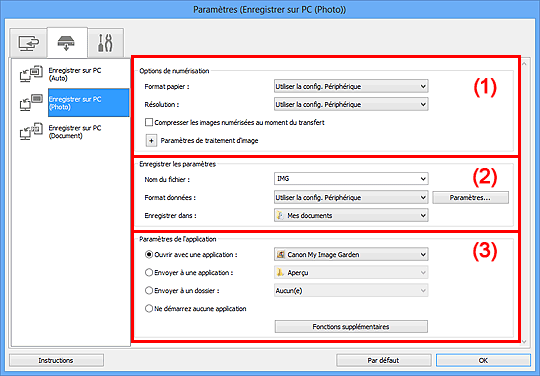
- (1) Zone des options de numérisation
- (2) Zone d'enregistrement des paramètres
- (3) Zone des paramètres de l'application
(1) Zone des options de numérisation
- Format papier
- Paramètre défini à partir du panneau de contrôle.
- Résolution
- Paramètre défini à partir du panneau de contrôle.
- Compresser les images numérisées au moment du transfert
- Compresse les images numérisées au cours de leur transfert sur un ordinateur. Cette opération est utile lorsque votre scanner ou imprimante et votre ordinateur sont connectés avec une interface lente, comme USB1.1 ou un réseau.
- Paramètres de traitement d'image
-
Cliquez sur
 (Plus) pour définir les paramètres suivants.
(Plus) pour définir les paramètres suivants.- Accentuer les contours
- Fait ressortir le contour des sujets afin d'affiner l'image.
(2) Zone d'enregistrement des paramètres
- Nom du fichier
- Saisissez le nom de fichier de l'image à enregistrer. Lorsque vous enregistrez un fichier, la date et quatre chiffres sont ajoutés au nom de fichier défini, selon le format « _20XX0101_0001 ».
- Format données
- Paramètre défini à partir du panneau de contrôle.
- Param...
- Cliquez sur cette option pour afficher la boîte de dialogue Paramètres de format de données, qui vous permet de définir la qualité des images à enregistrer, la recherche par mot-clé pour les fichiers PDF et le format de données à utiliser pour enregistrer les images numérisées à l'aide de l'option Numérisation auto.
- Enregistrer dans
-
Affiche le dossier dans lequel vous souhaitez enregistrer les images numérisées. Pour changer de dossier, indiquez le répertoire de destination dans la boîte de dialogue Sélectionnez un dossier de destination qui s'affiche en sélectionnant Ajouter... dans le menu déroulant.
Les dossiers d'enregistrement par défaut sont les suivants :
- Windows 8 : dossier Mes documents
- Windows 7 : dossier Mes documents
- Windows Vista : dossier Documents
- Windows XP : dossier Mes documents
(3) Zone des paramètres de l'application
- Ouvrir avec une application
-
Sélectionnez cette option si vous souhaitez améliorer ou corriger les images numérisées.
Vous pouvez choisir l'application dans le menu déroulant.
- Envoyer à une application
-
Sélectionnez cette option pour utiliser les images numérisées telles quelles dans une application permettant de parcourir ou d'organiser des images.
Vous pouvez choisir l'application dans le menu déroulant.
- Envoyer à un dossier
-
Cochez cette case si vous souhaitez également enregistrer les images numérisées dans un dossier autre que celui indiqué dans Enregistrer dans.
Vous pouvez choisir le dossier dans le menu déroulant.
- Ne démarrez aucune application
- Enregistre dans le dossier indiqué dans l'option Enregistrer dans.
 Remarque
Remarque
- Indiquez l'application ou le dossier dans la boîte de dialogue Sélectionnez une application ou Sélectionnez un dossier de destination qui s'affiche en choisissant Ajouter... dans le menu déroulant.
- Instructions
- Permet d'ouvrir ce guide.
- Par défaut
- Vous pouvez restaurer les paramètres par défaut dans l'écran qui s'affiche.

